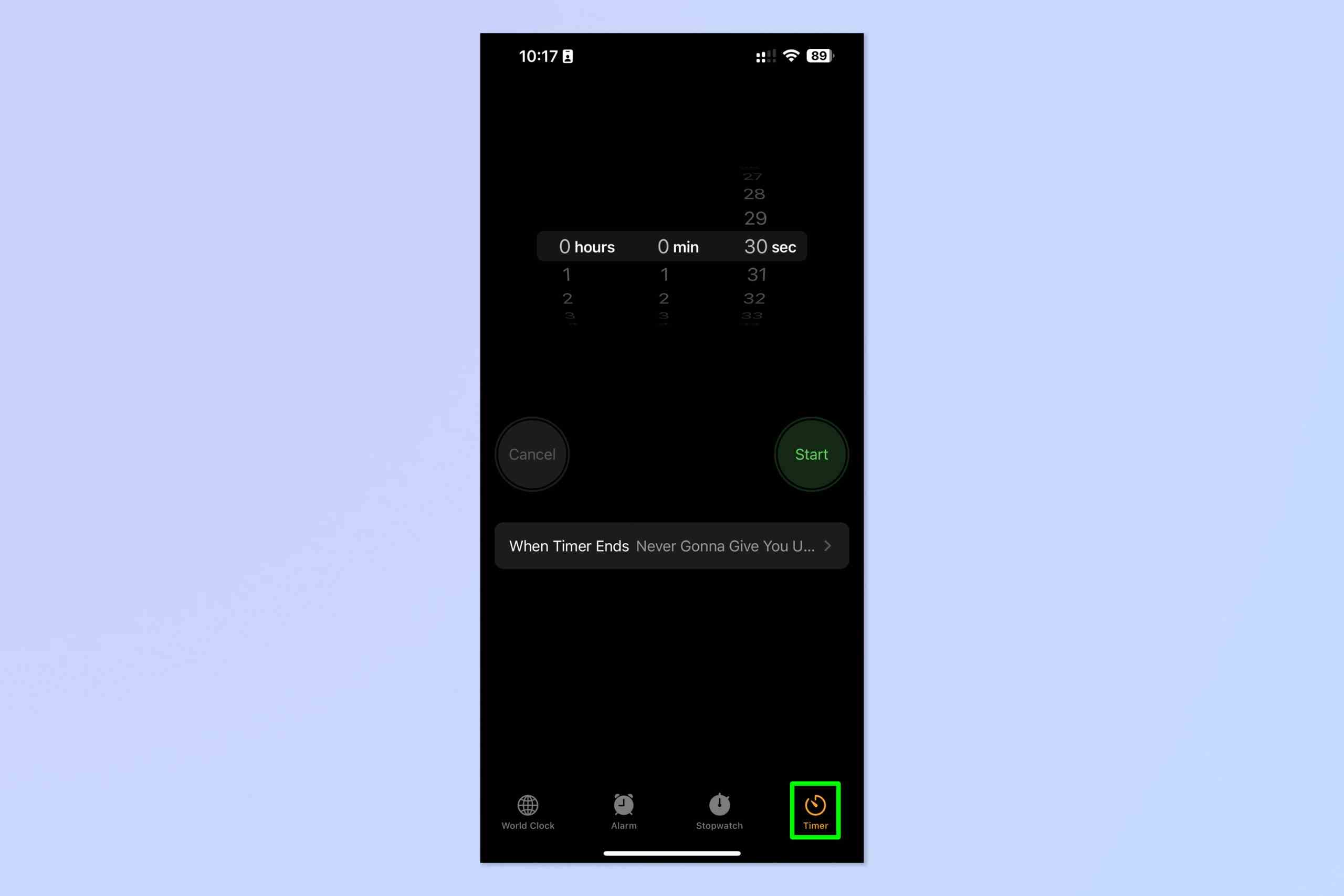Keyif aldığımız bir şeyi izlemek veya dinlemek, uyumadan önce gevşemek için harika bir yol olabilir. Çoğu zaman, en sevdiğiniz podcast, sesli kitap veya YouTube kanalı sizi rahatlatmak için o kadar iyi bir iş çıkarır ki, yayındayken uyuyakalırsınız. Benim gibiyseniz, uykuya dalmak için kasıtlı olarak bir sesli kitap da koyabilirsiniz.
Bununla birlikte, uyuyakalmak, olup bitenleri tam olarak dinlemediğiniz anlamına gelir ve neredeyse her zaman, örneğin bir sesli kitaptaki yerinizi kaybetmenize neden olur. Hikayeye dikkat etmek istiyorsanız bu kesinlikle harika değil, bu yüzden birçok sesli kitap ve podcast uygulamasında yerleşik uyku zamanlayıcıları var.
Peki ya en sevdiğiniz uygulama olmazsa? Peki ya YouTube? Uyku zamanlayıcısı yok. Şans eseri, iPhone’unuzda herhangi bir içerik için özel bir zaman ayarlamanıza izin veren yerleşik bir uyku zamanlayıcısı var. Tek yapmanız gereken, Saat uygulamanızın zamanlayıcısında bir ayar yapmak. Bu sadece uyumak için değil, aynı zamanda uyanıkken ne kadar içerik tüketeceğinize ilişkin zaman sınırları belirlemek için de kullanışlıdır. iPhone’ları piyasadaki en iyi telefonlardan biri yapmaya yardımcı olan, bunun gibi küçük tüyolar.
iPhone’unuzun yerleşik içerik zamanlayıcısına nasıl erişeceğinizi öğrenmek ister misiniz? Tek yapmanız gereken okumaya devam etmek.
iPhone’unuzun yerleşik uyku zamanlayıcısı nasıl kullanılır?
1. Saat uygulamasını açın Ve Zamanlayıcı’ya dokunun.
2. Zamanlayıcı Sona Erdiğinde öğesine dokunun.
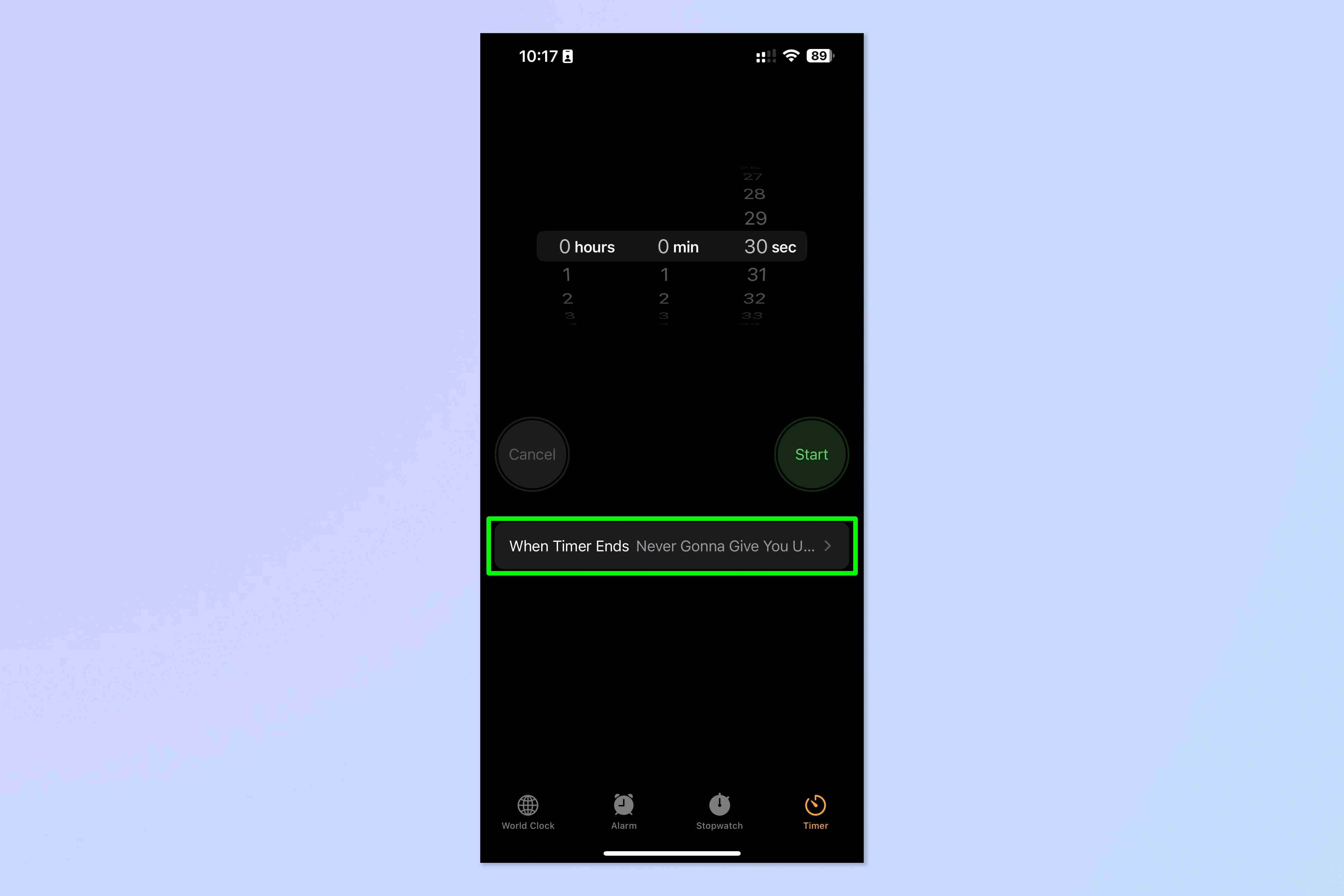
3. Aşağı kaydırın Ve Oynatmayı Durdur’a dokunun.
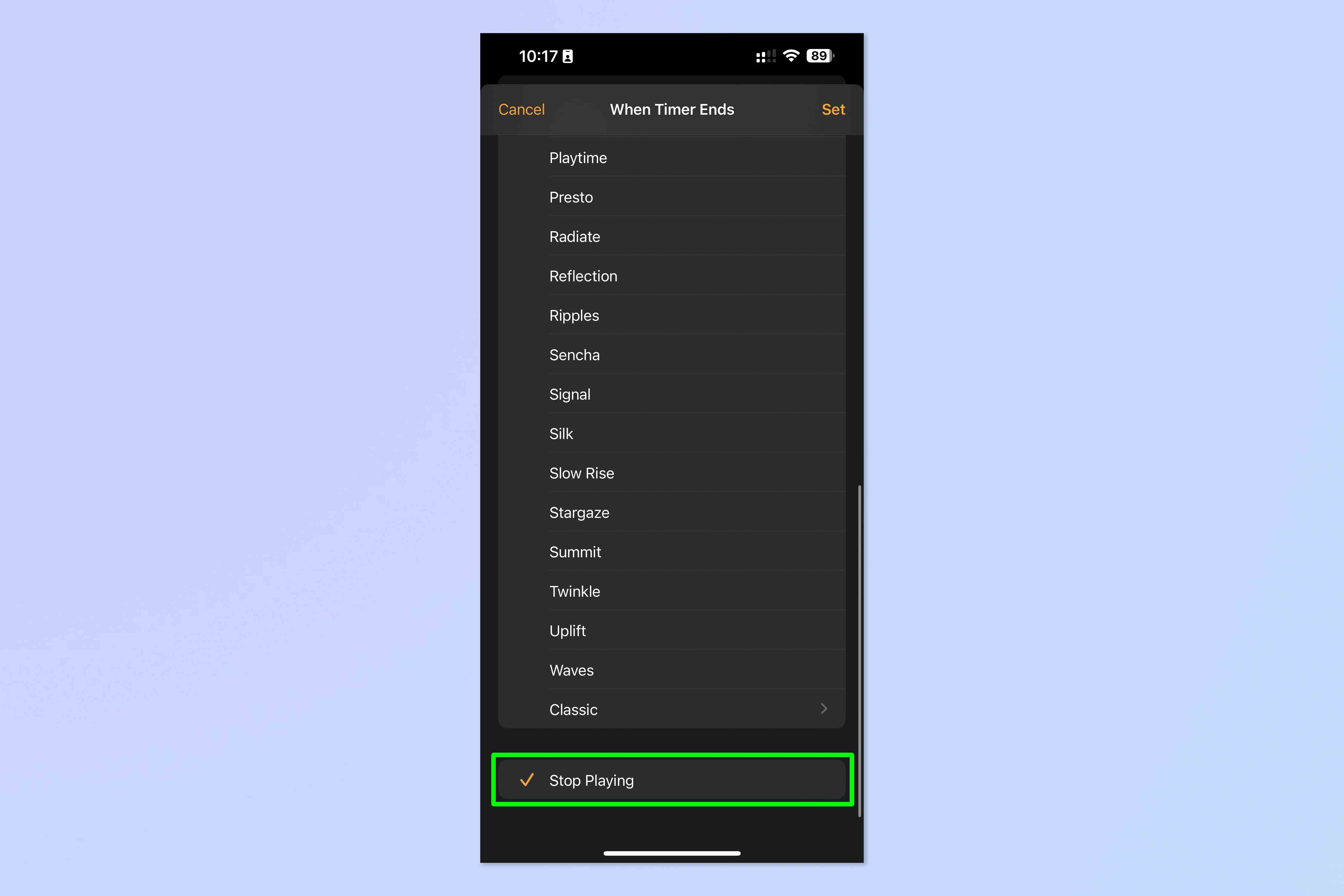
4. İçeriği oynatmaya başlayın.
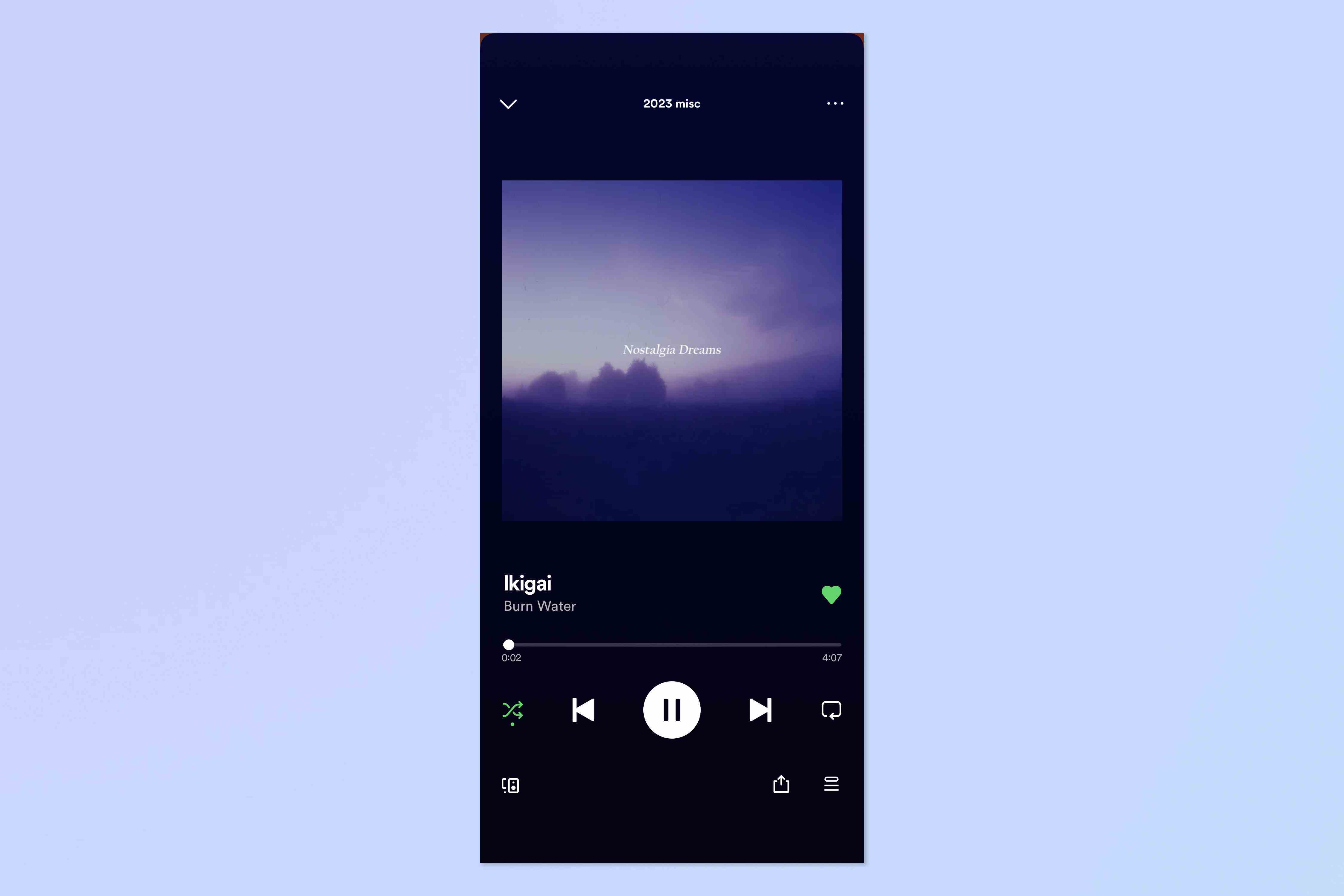
5. Ekranın üstünden aşağı kaydırın Denetim Merkezi’ni açmak için, ardından zamanlayıcı widget’ına dokunun ve basılı tutun.
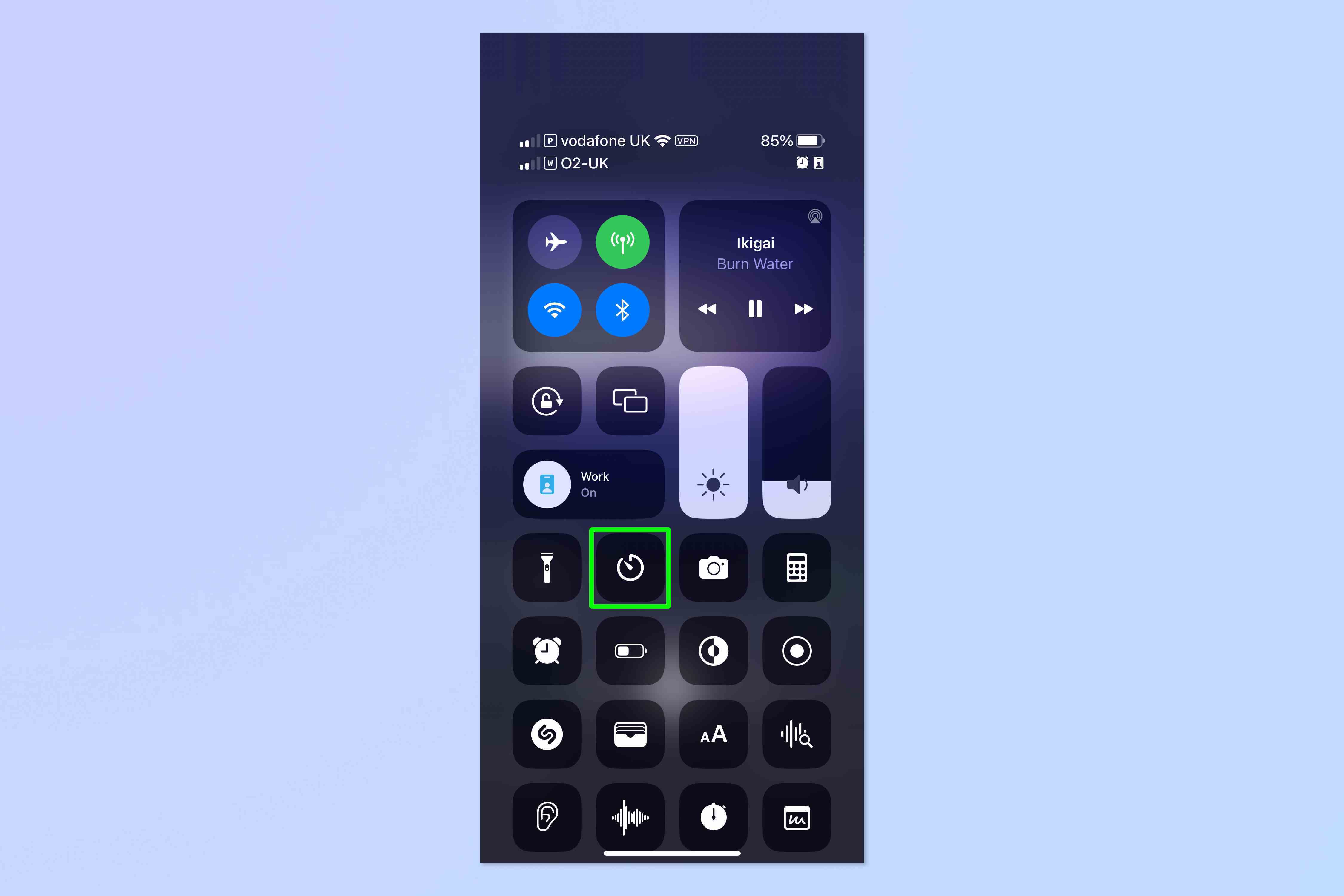
6. Bir zamanlayıcı uzunluğu ayarlayın Ve Başlat’a dokunun. Alternatif olarak, Saat uygulamasını açın ve bir zamanlayıcı ayarlayın Denetim Merkezi’ne Zamanlayıcı widget’ı eklenmemişse orada.
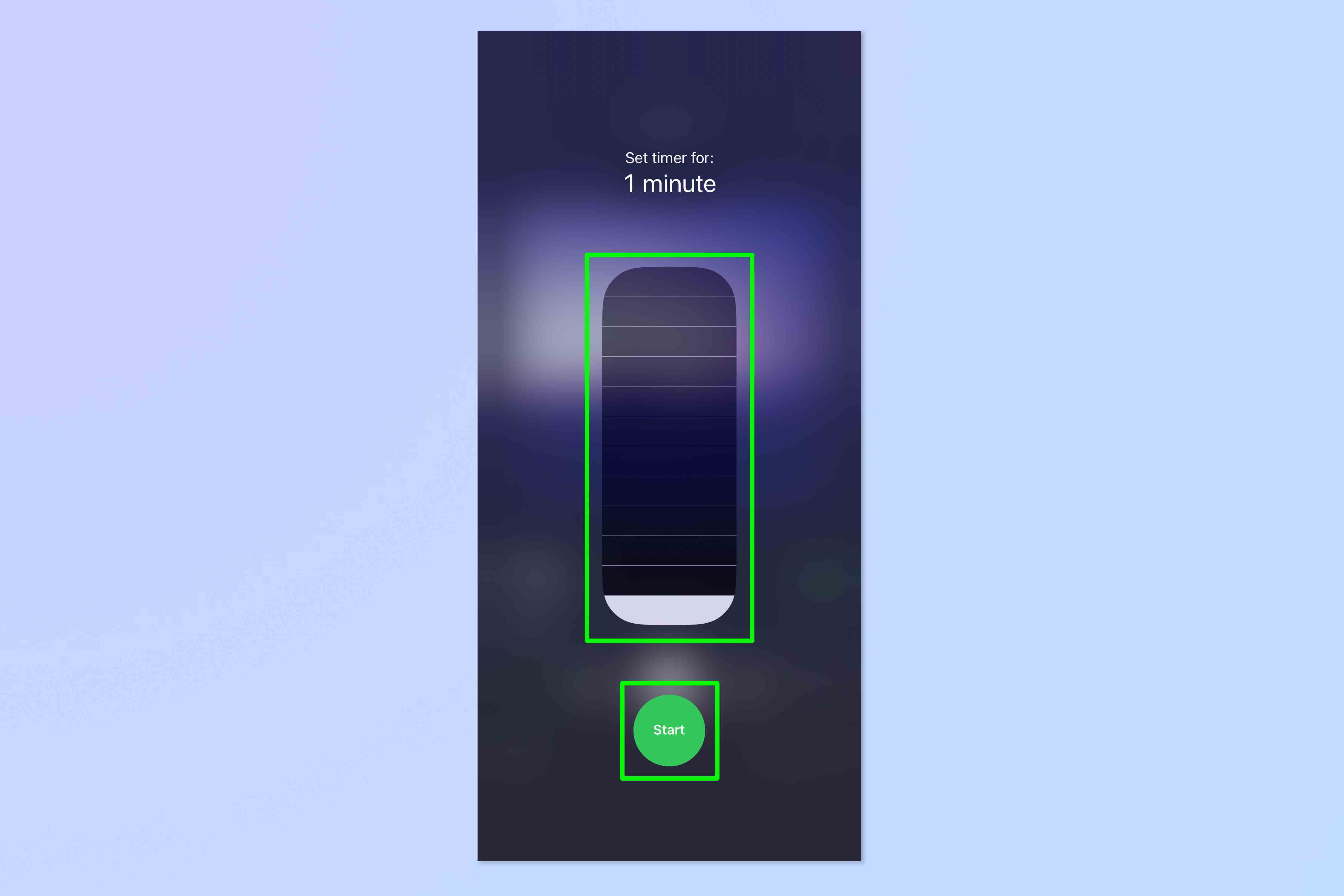
Zamanlayıcı sona erdiğinde, içeriğinizin oynatılması duracak ve medyanızın oynatılmasının durduğunu gösteren kilit ekranınız ile karşılaşacaksınız.
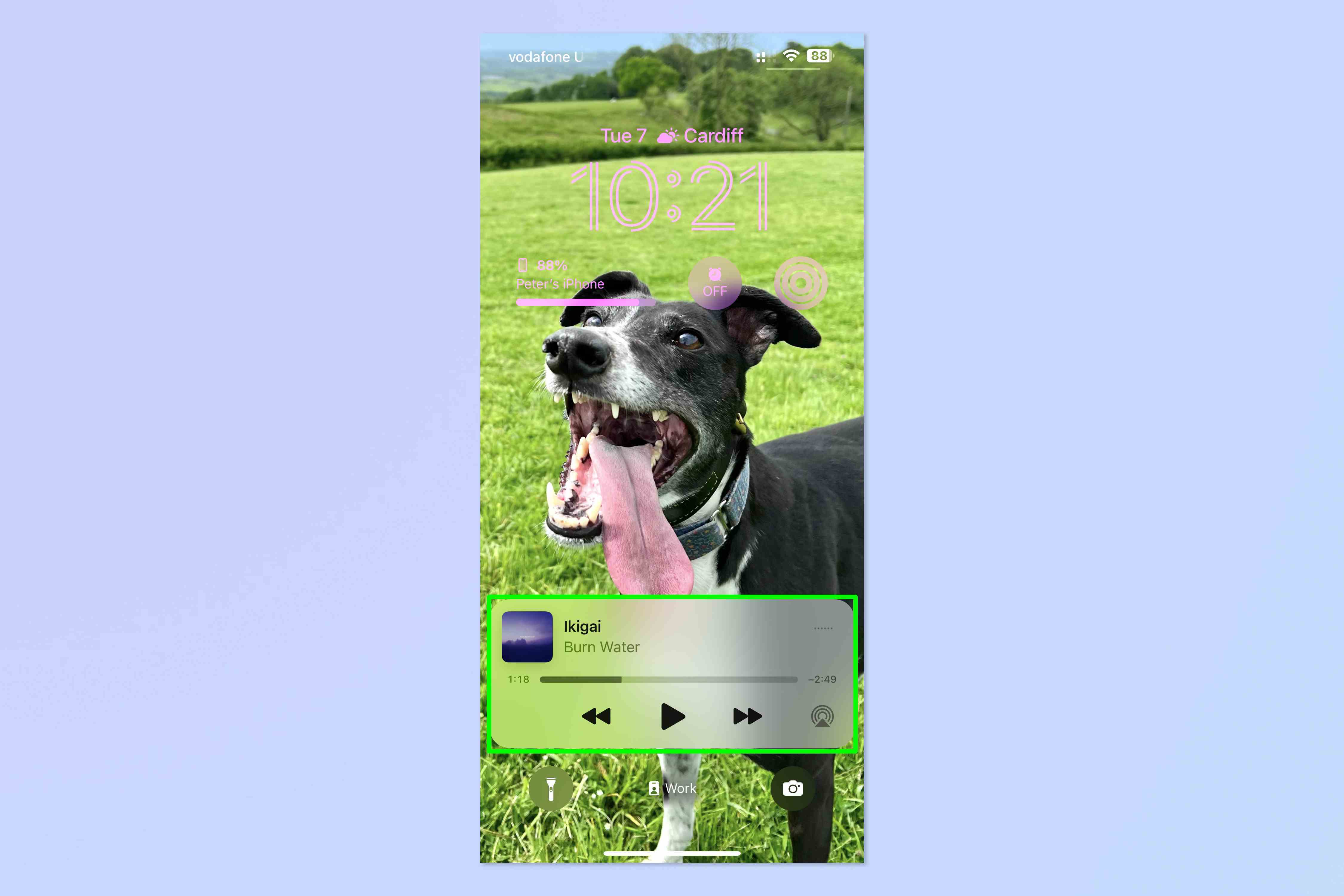
Daha fazla iPhone kılavuzu okumak isterseniz, nasıl yapılır dizimizle size yardımcı olduk. iPhone’da nasıl ekran görüntüsü alınacağı ve iPhone’da ekran kaydının nasıl yapılacağı gibi temel eğitimlerimizin yanı sıra, yeni bir cihazınız varsa iPhone’dan iPhone’a nasıl veri aktarılacağına dair bir kılavuzumuz var.
Ayrıca, iPhone’da RAM’in nasıl temizleneceği ve bir iPhone’un nasıl sıfırlanacağı gibi, her ikisi de yavaş çalışan bir iPhone’u hızlandırmaya yardımcı olabilecek, uzman kullanıcıların ihtiyaçlarını karşılamaya yardımcı olacak daha gelişmiş eğitimlerimiz var. Çevrimiçi deneyiminizi mahvedenlerden bıktıysanız, Safari’de açılır pencereleri nasıl engelleyeceğinizi ve iPhone’da reklamları nasıl engelleyeceğinizi gösterebiliriz.
iPhone’unuzu suya mı düşürdünüz? Bir iPhone’dan nasıl su çıkarılacağını da gösterebiliriz. Bir sürü Canlı Fotoğrafınız mı var? Canlı Fotoğrafları iPhone’da nasıl videoya dönüştüreceğinizi öğreteceğiz. TikTok’ta çok mu zaman harcıyorsunuz? Ekran Süresi’ni kullanarak iPhone uygulamalarında süre sınırlarını nasıl ayarlayacağınızı öğrenin.